- 1使用模拟退火算法优化XGBoost超参数:如何高效地在Python中找到机器学习算法的最佳超参数组合_xgboost算法参数优化策略
- 2Android Studio加载项目时出现unsupported modules detected错误提示_compilation is not supported for following modules
- 3多租户实现之基于Mybatis,Mycat的共享数据库,共享数据架构
- 4Jenkins 配置插件中国境内镜像源-速度提升很大_sed -i 's/updates.jenkins-ci.org/download/mirrors.
- 5文件IO(IO编程)_文件io编程
- 6毕业设计:python新能源汽车推荐系统 协同过滤推荐算法 Echarts可视化 Django框架(源码)✅_汽车推荐系统数据库er图
- 7Python 基础面经(整理)_python面经
- 8git reset revert回退回滚取消提交返回上一版本_测试问题之前版本中有没有版本回滚
- 9强化学习算法的分类_强化学习模型 分类
- 10AndroidStudio使用程序员字体_android studio中java使用毛笔字体
基于MATLAB\simulink和carsim的联合仿真_carsim和matlab联合仿真设置 csdn
赞
踩
小罗哥今天将为大家带来关于carsim和simulink联合仿真的文章,这种联合仿真的思想是使用carsim提供车辆模型,simulink搭建控制器模型,以达到控制车辆模型的节气门,制动液缸的压力,转向盘角度等来对汽车进行控制。文章最后将献上carsim安装包,以方便需要的小伙伴们可以随时下载。
1、打开simulink,新建模型保存在我们指定的路径

2、关闭simulink,然后打开carsim

3、在Run Control 下的models处选择Models:Simulink
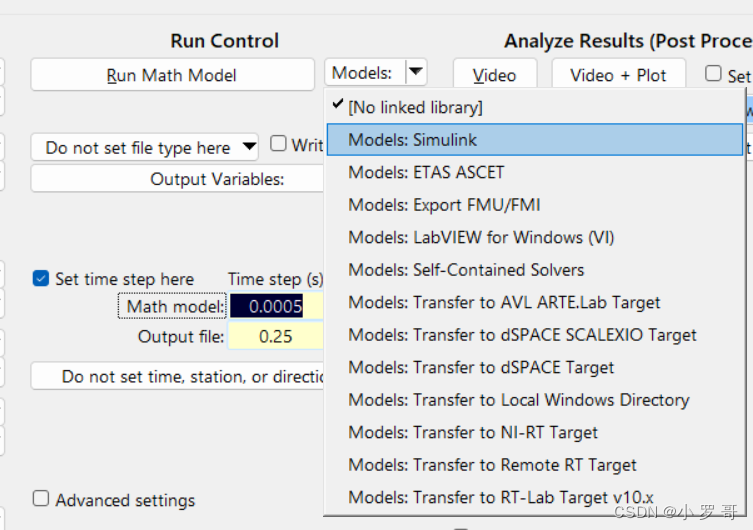
4、建立新的数据集
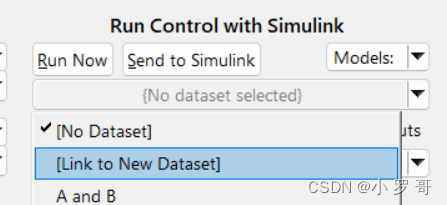
对标题进行命名

5、选择我们保存的simulink文件
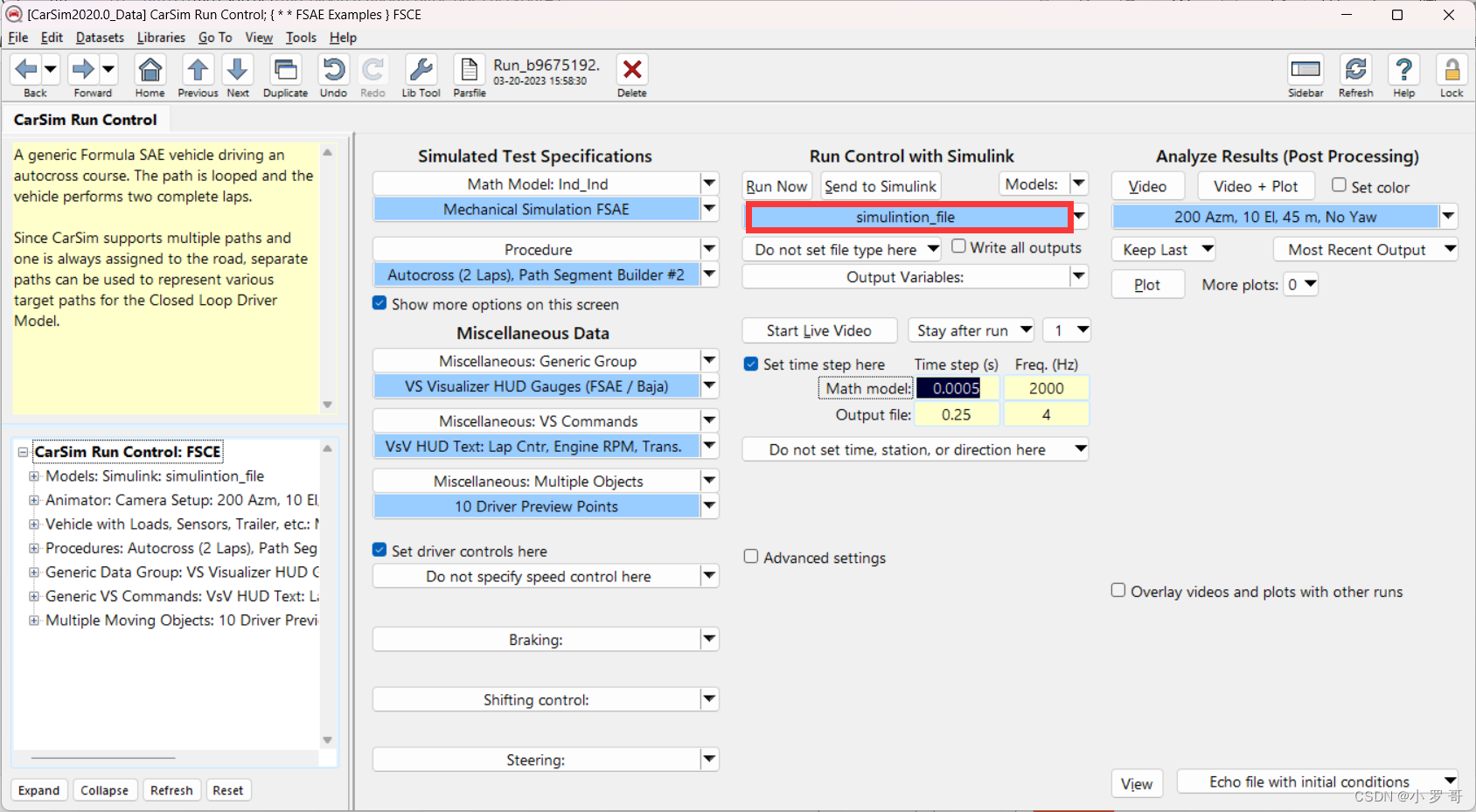
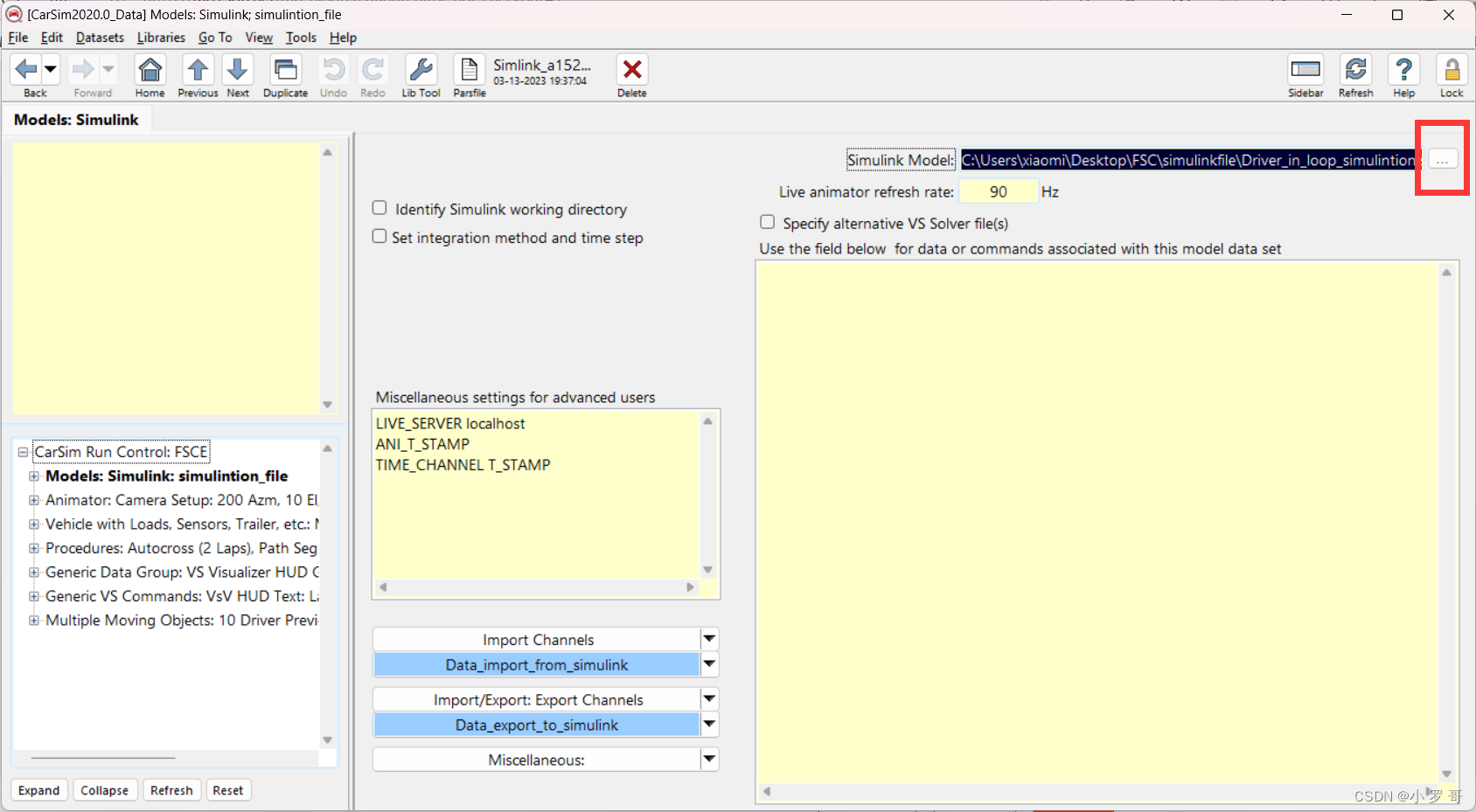
6、设置输入量和输出量,输入量为carsim输出,作为simulink的输入,输出量为carsim输入,作为simulink的输出。
输入
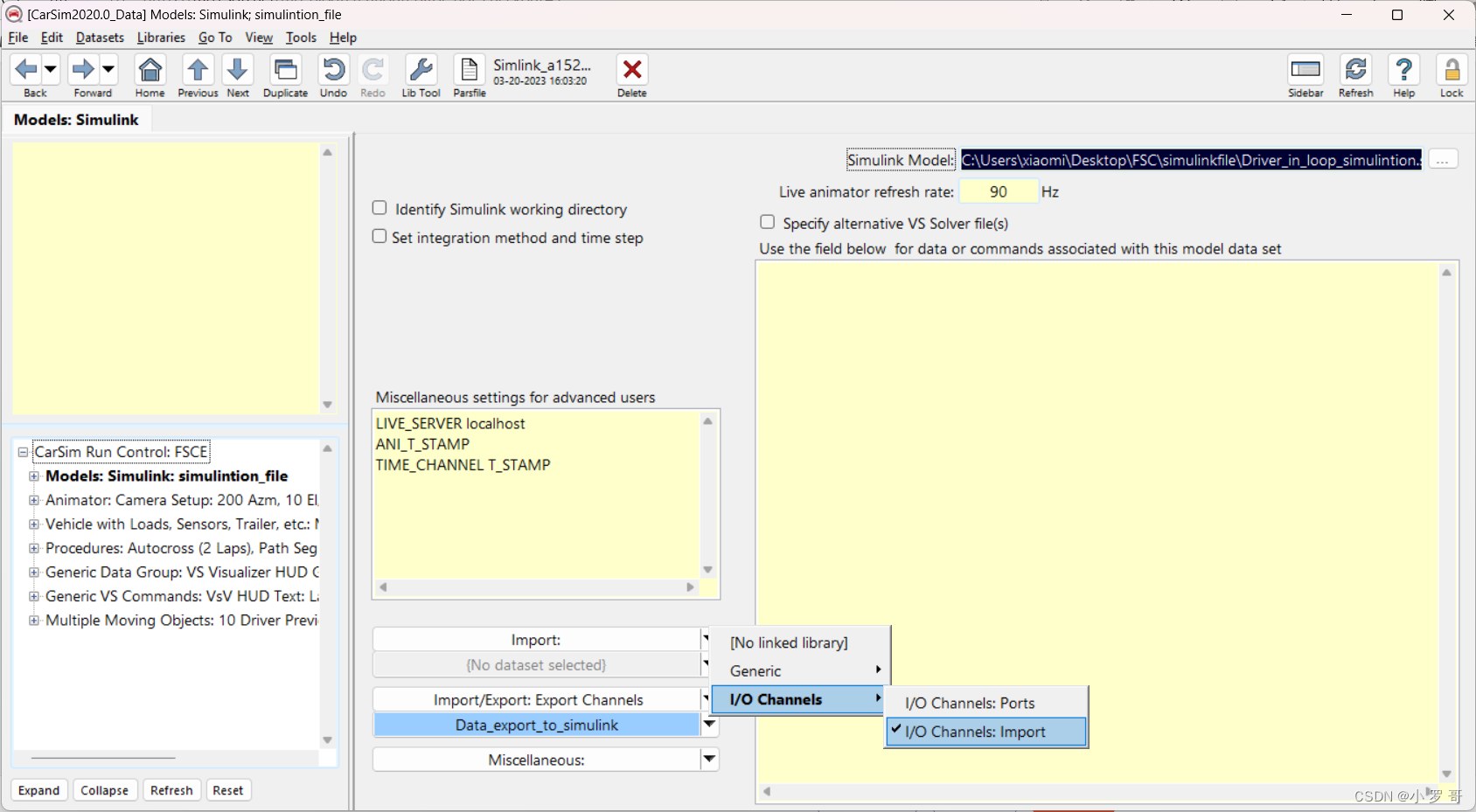
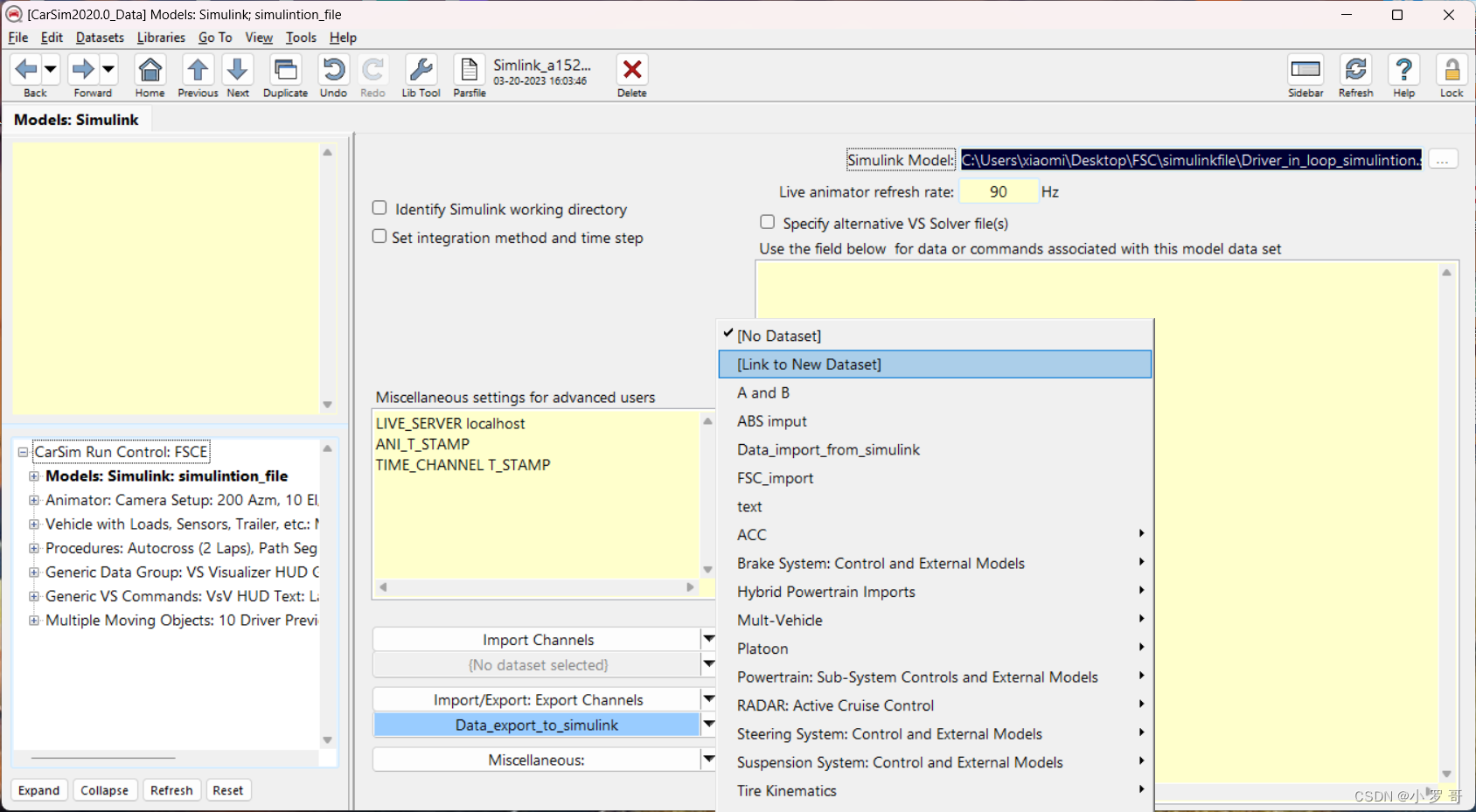
输出

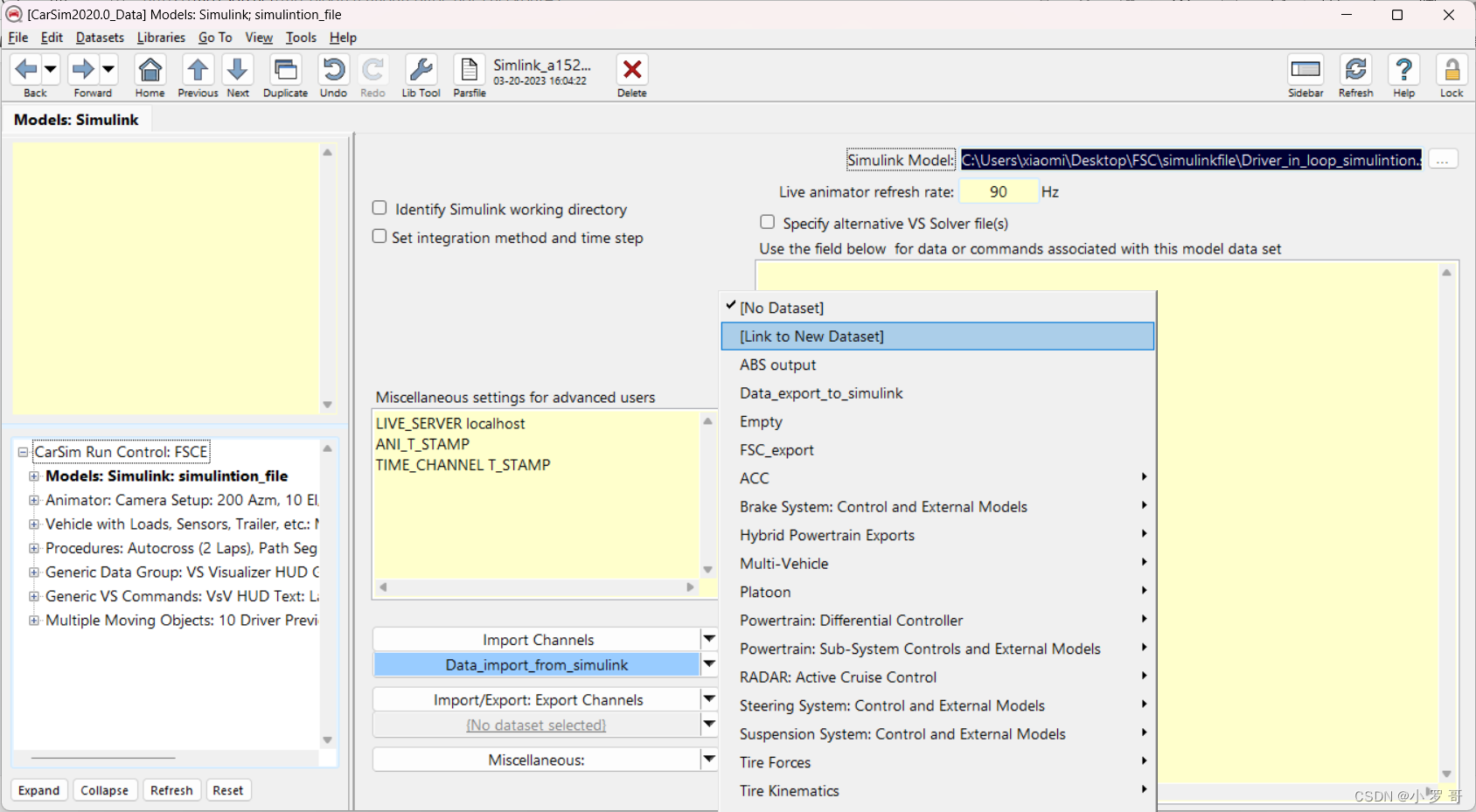 7、对输入量和输出量进行编辑 。
7、对输入量和输出量进行编辑 。
在这里选择我们的模型

设置好之后我们可按单位进行查找需要输入的数据
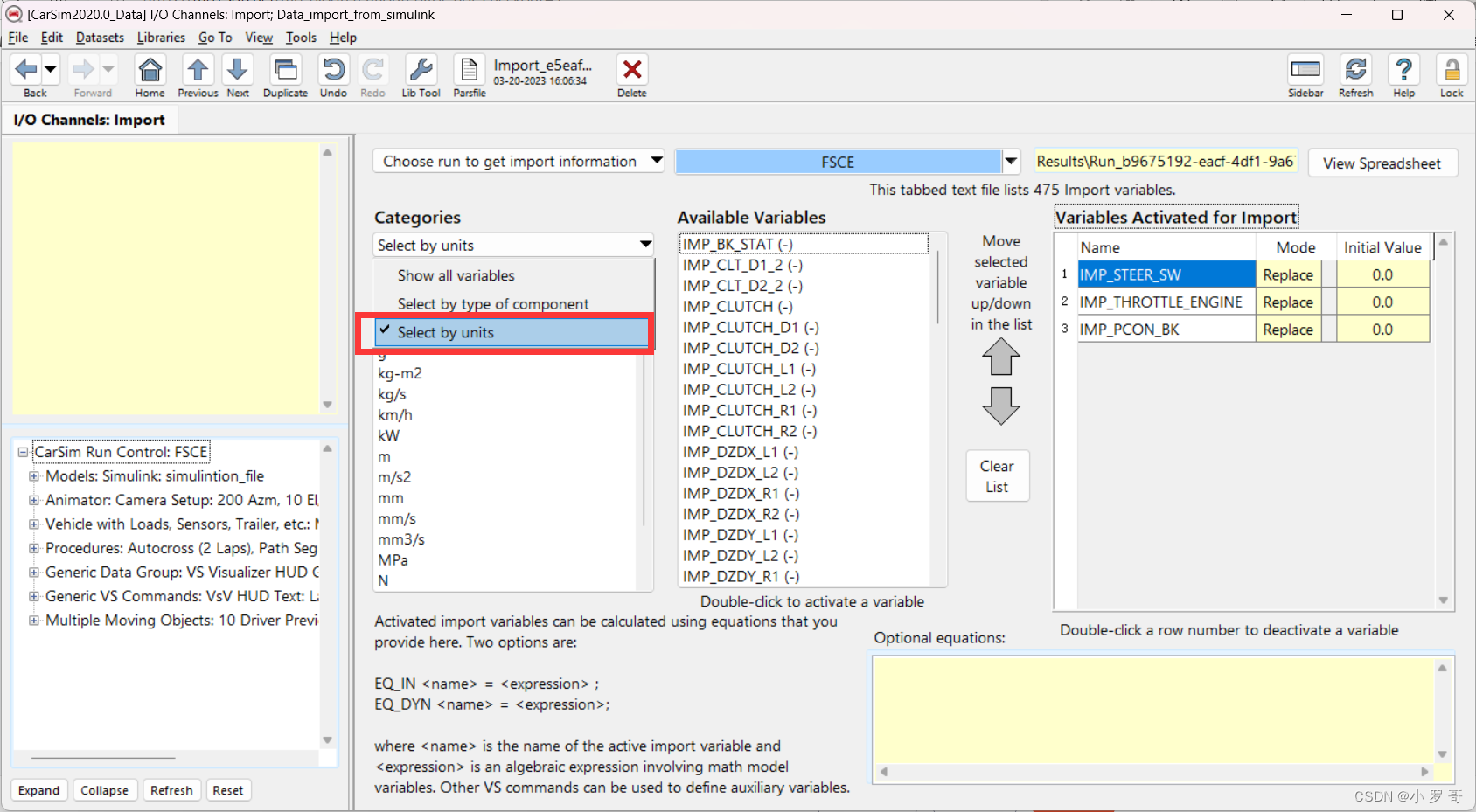
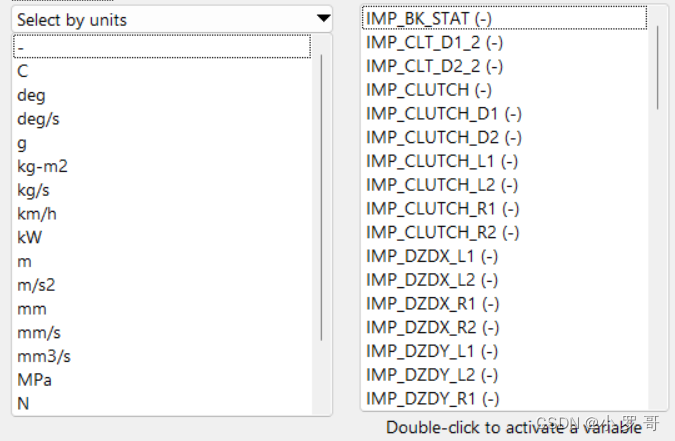
在这里我们选择需要的量双击,如何Variables Activated for Import一栏中有我们选择的变量则说明添加成功。
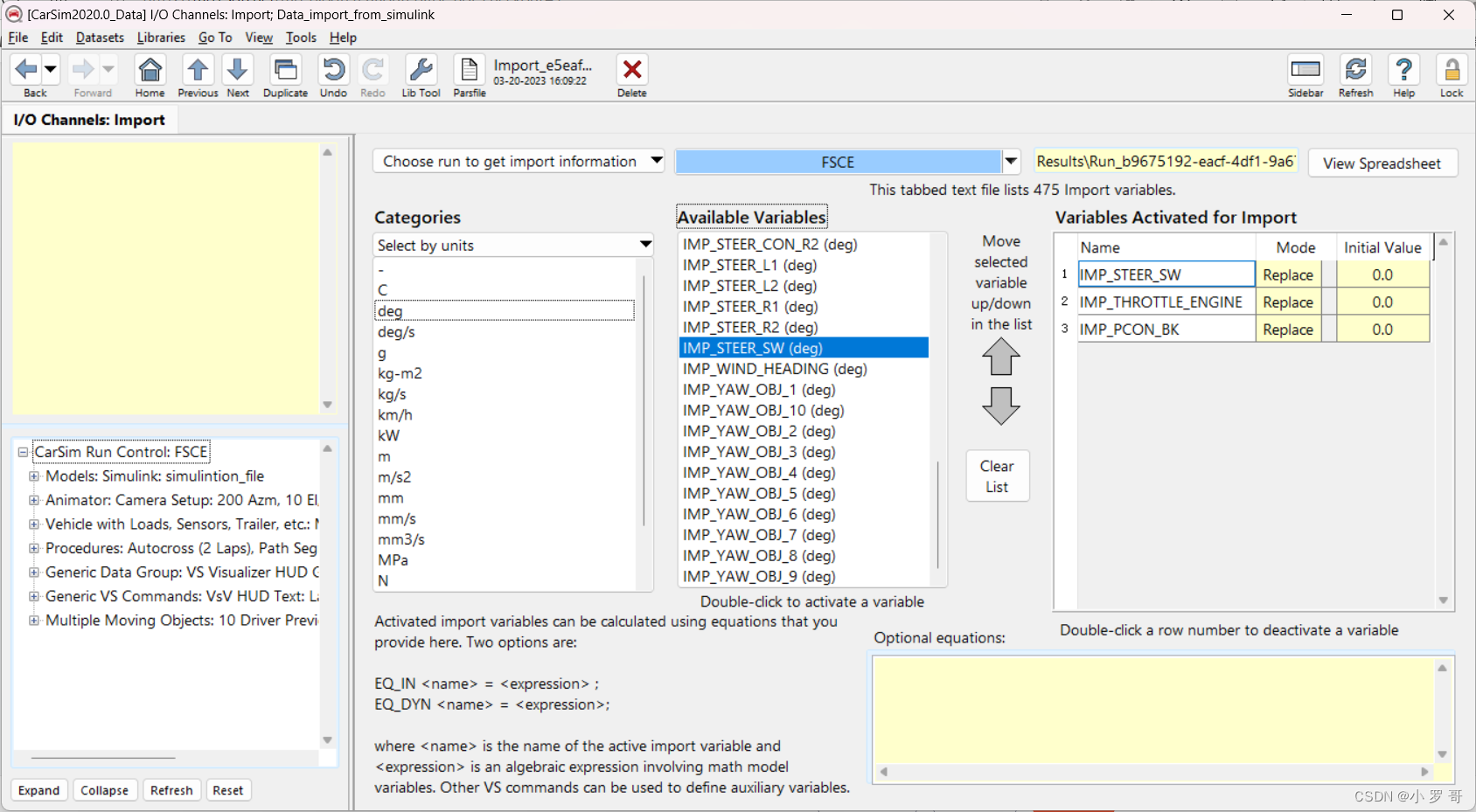
同时选择已选的变量再点击中间的Move可调整数据的位置,此列表中的顺序位置代表simulink中数据的顺序位置。点击Clear List可删除已选列表的所有变量
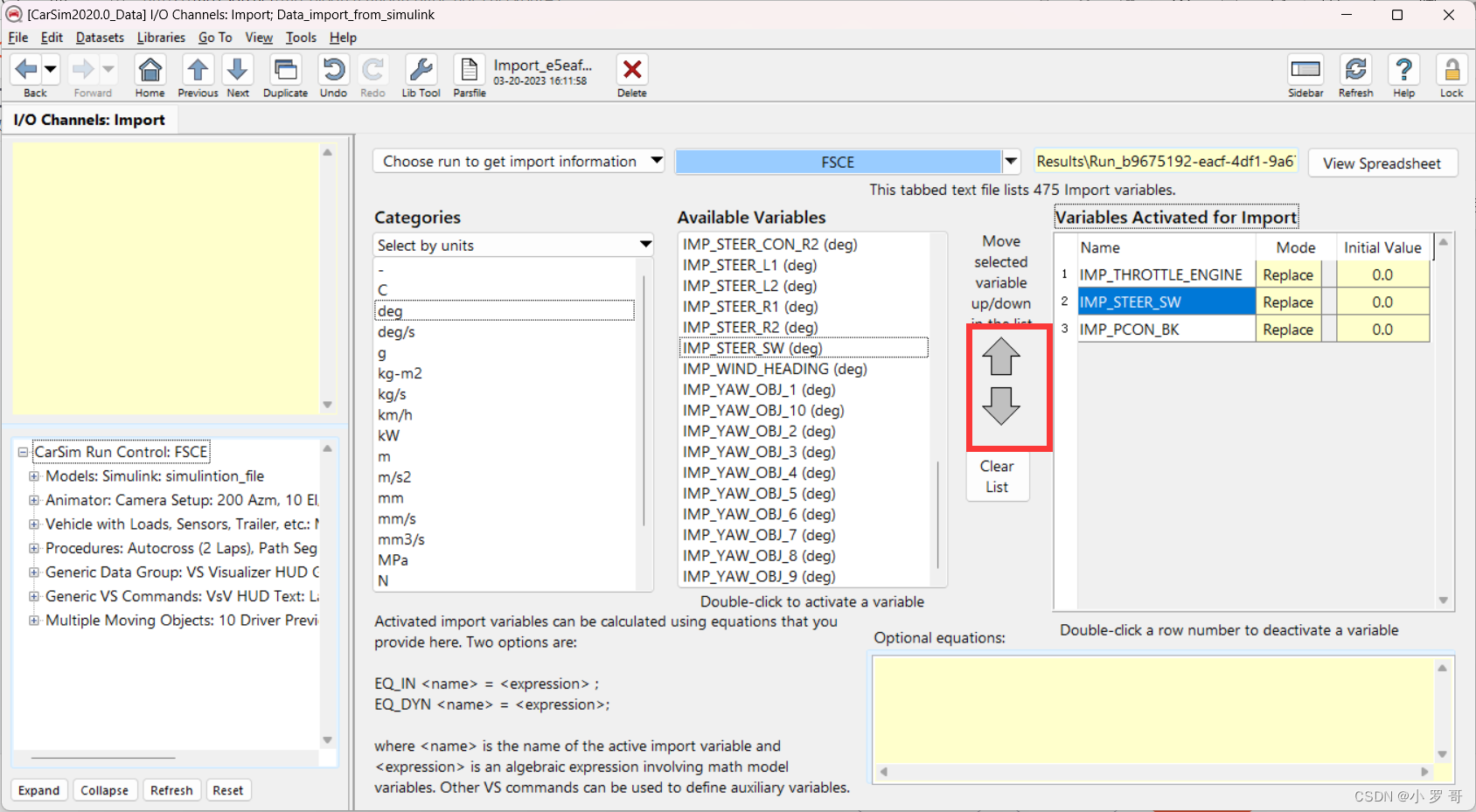
设置完成后可使用刷新按钮进行刷新
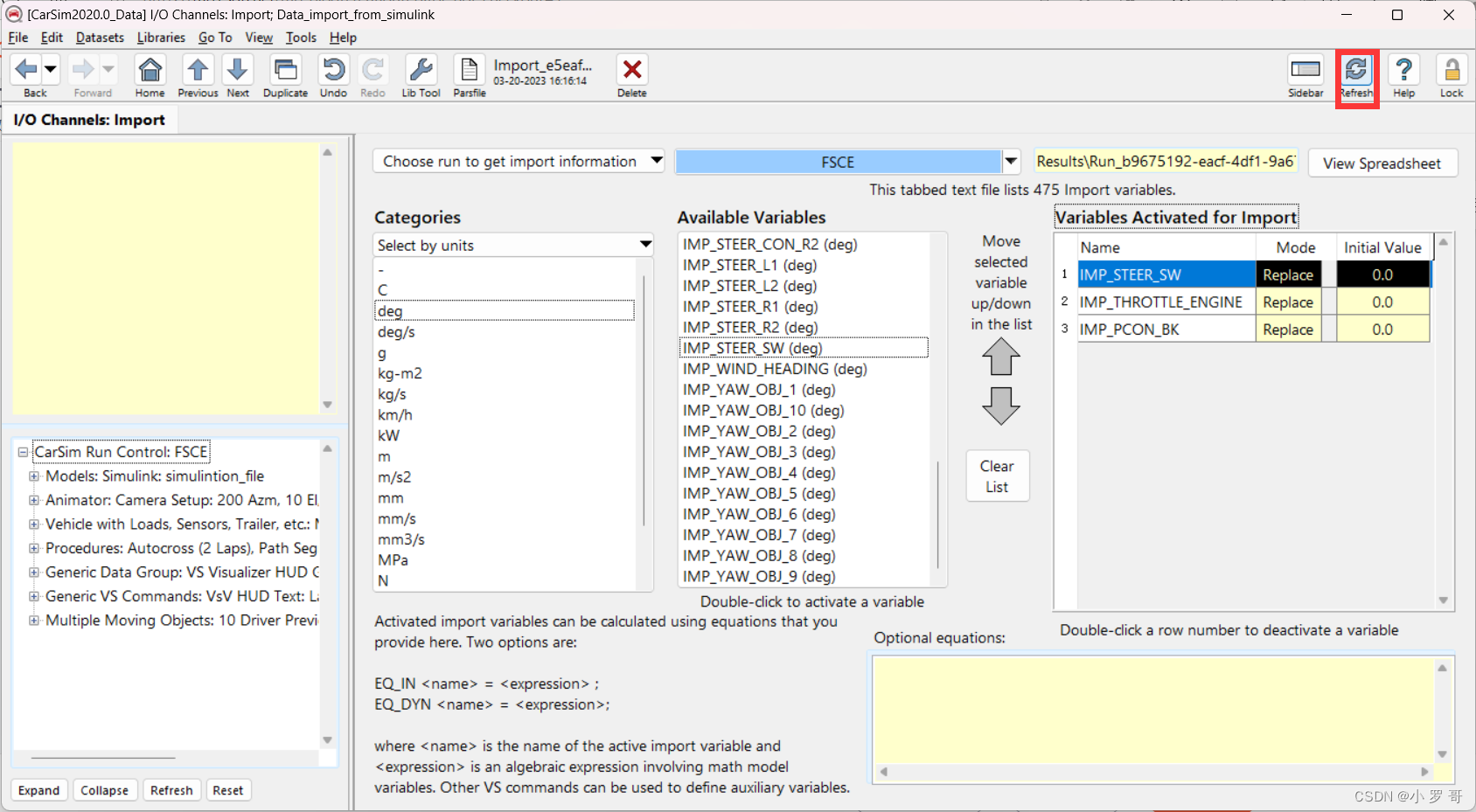
设置输出变量的方法与设置输入变量的方法一致,我就不多说了。
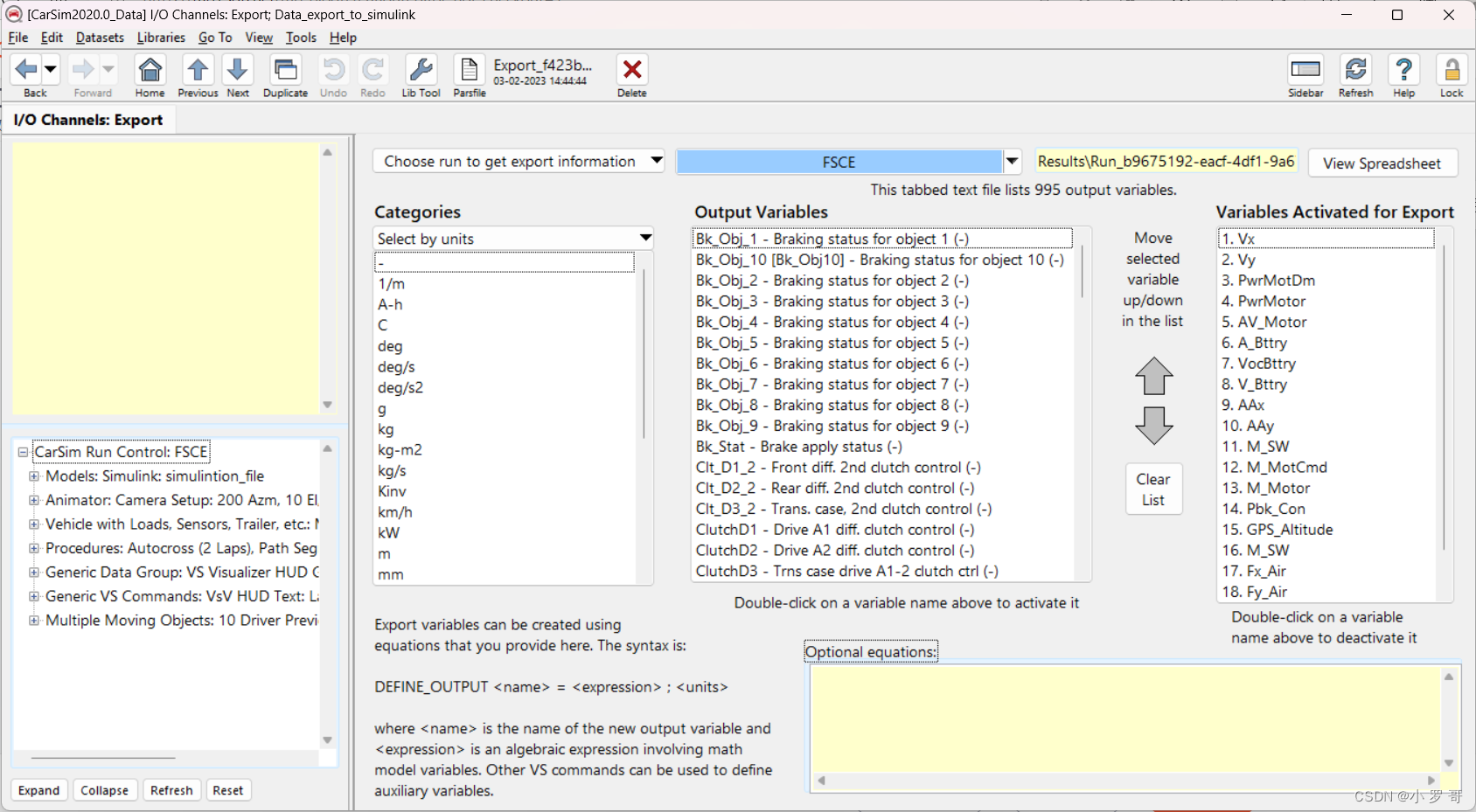
8、在运行仿真之前我们需要将carsim里的控制模型去除,
首先打开Procedure ,然后将驾驶员控制部分去除。

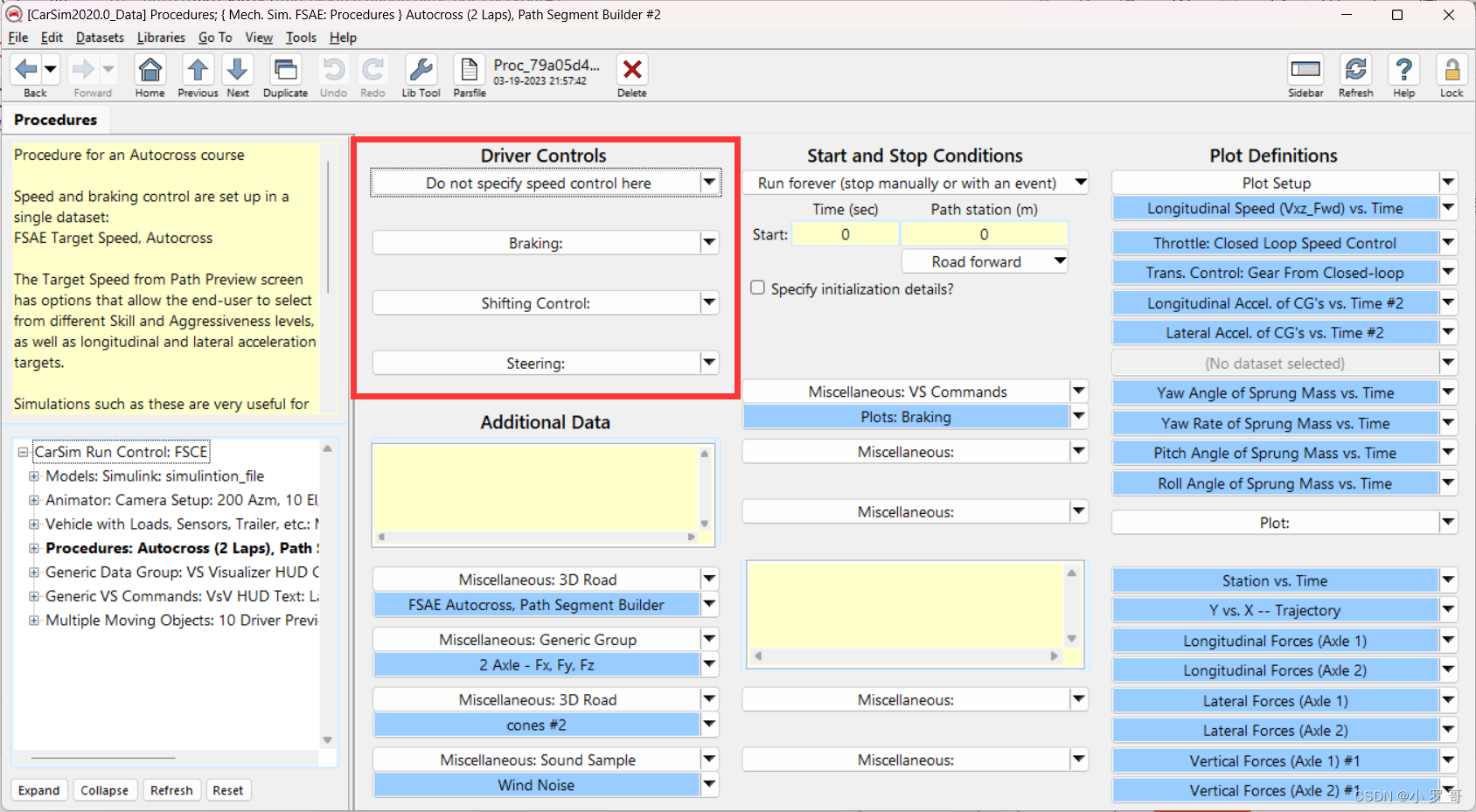
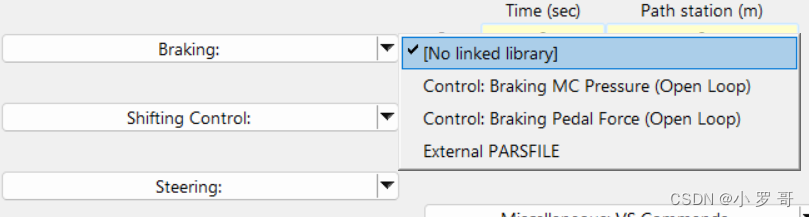
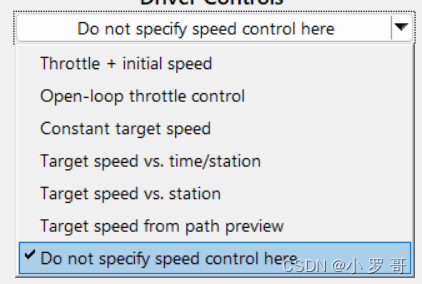
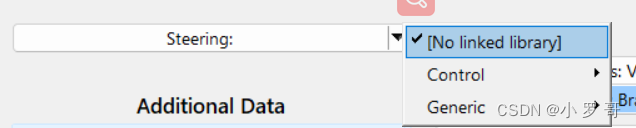
仿真时间可调节为Run forever
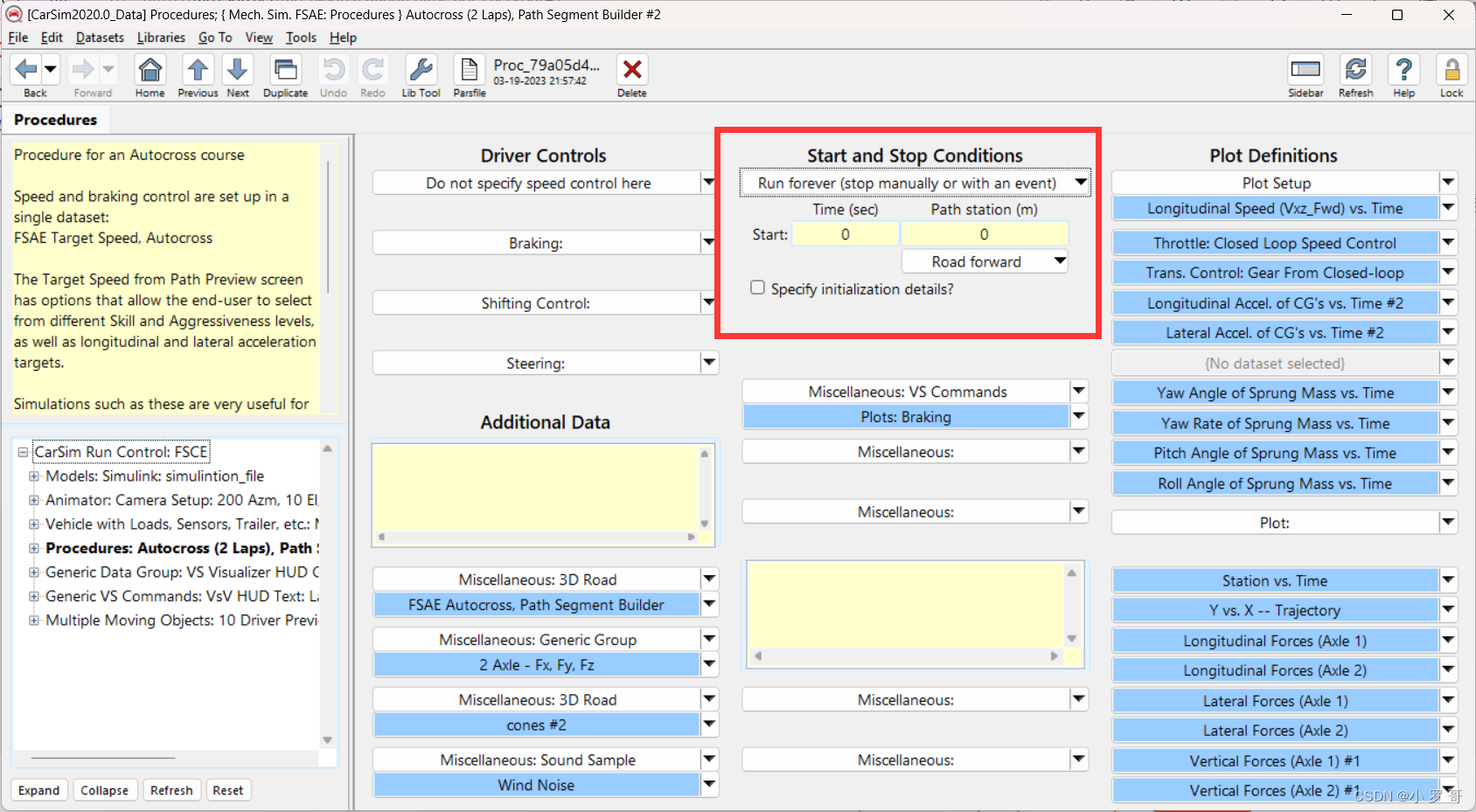

9、 当我们设置好所有的数据后可以直接点击Send to simulink,此时如果你的电脑已经安装MATLAB,它就会自动打开simulink。有些电脑使用Run Now容易发生闪退,所以在这里小罗哥不推荐大家使用。

10、在simulink中我们可以看到在模块库中有CarSim S-Function的选项,我们将S-Function模块拖入。


然后双击此模块, 在Simfile name那里输入simfile.sim,点击确定。
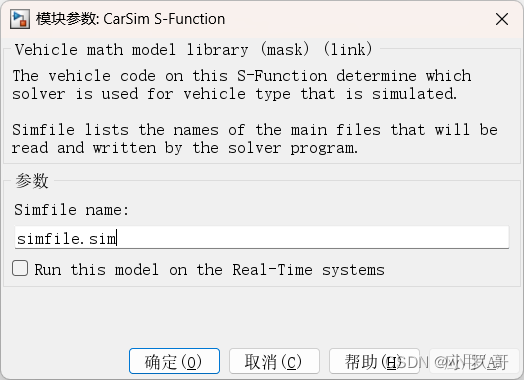
在设置输入量时我们设置三个量,分别为方向盘转交,节气门开度和制动压力,在这里,方向盘参数对应simulink的in1,节气门对应in2,制动对应in3,我将使用To Workspace模块将输出量全输出到matlab的工作区。至于1、2、3的量我们可以自己定义为变量或者常量,也可以直接从工作区输入或使用Constant模块。


建立好模型之后可在此设置仿真时间和仿真速度,一切就绪后就可以点击运行联合仿真了。

12、运行之后可以通过matlab的工作区或simulink的示波器模块等方法对数据进行观测,同时也可以在carsim的后处理部分观看可视化的仿真视频和图像曲线。

链接:https://pan.baidu.com/s/1eEky9PMjdzyrnXOyqu3Vkg
提取码:otv0


